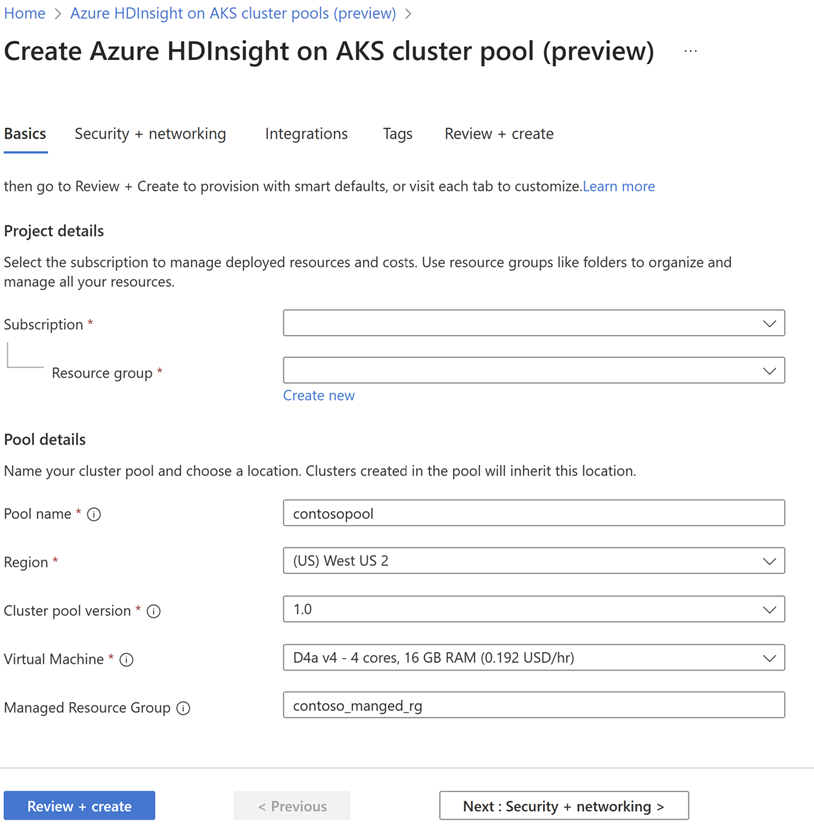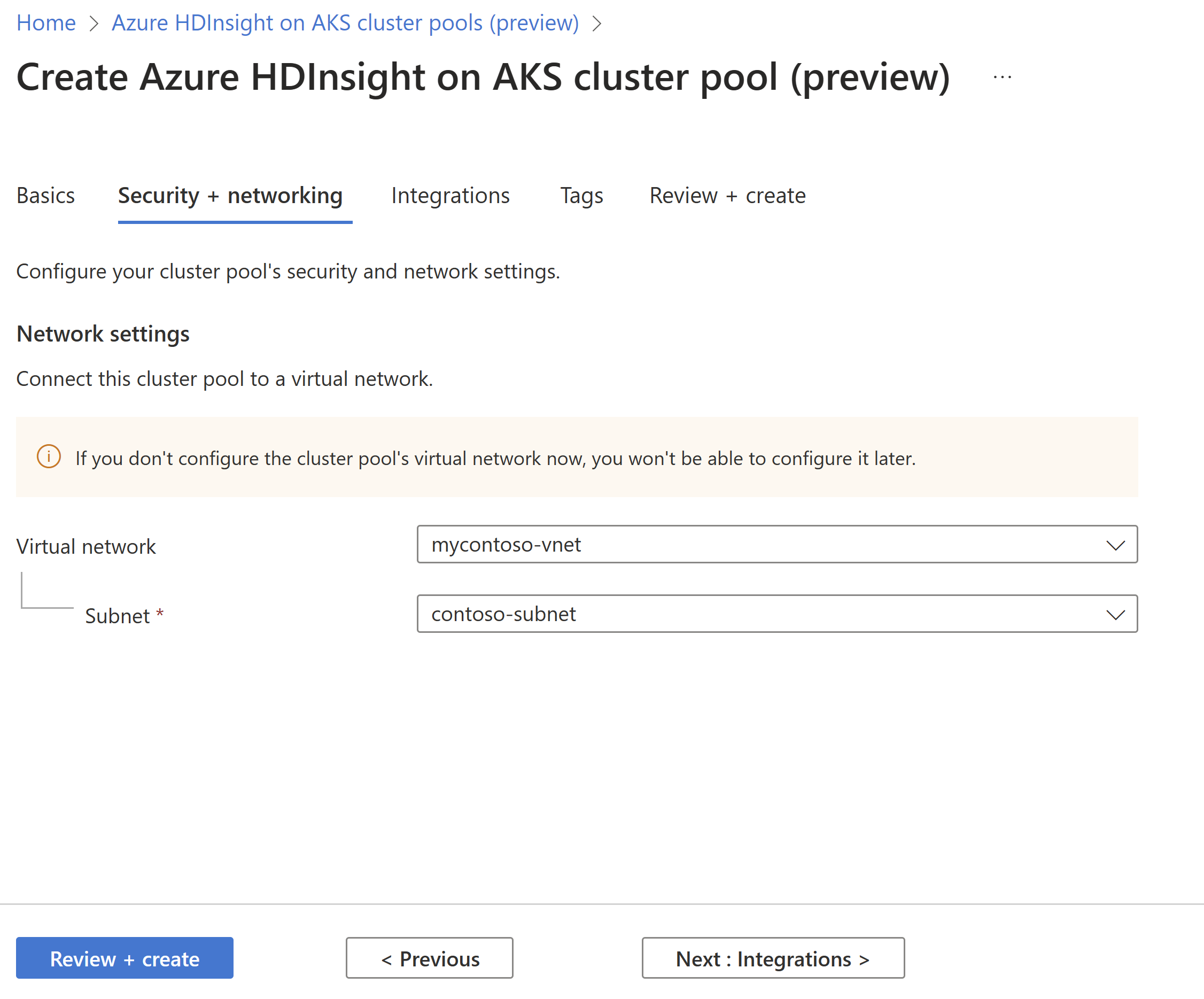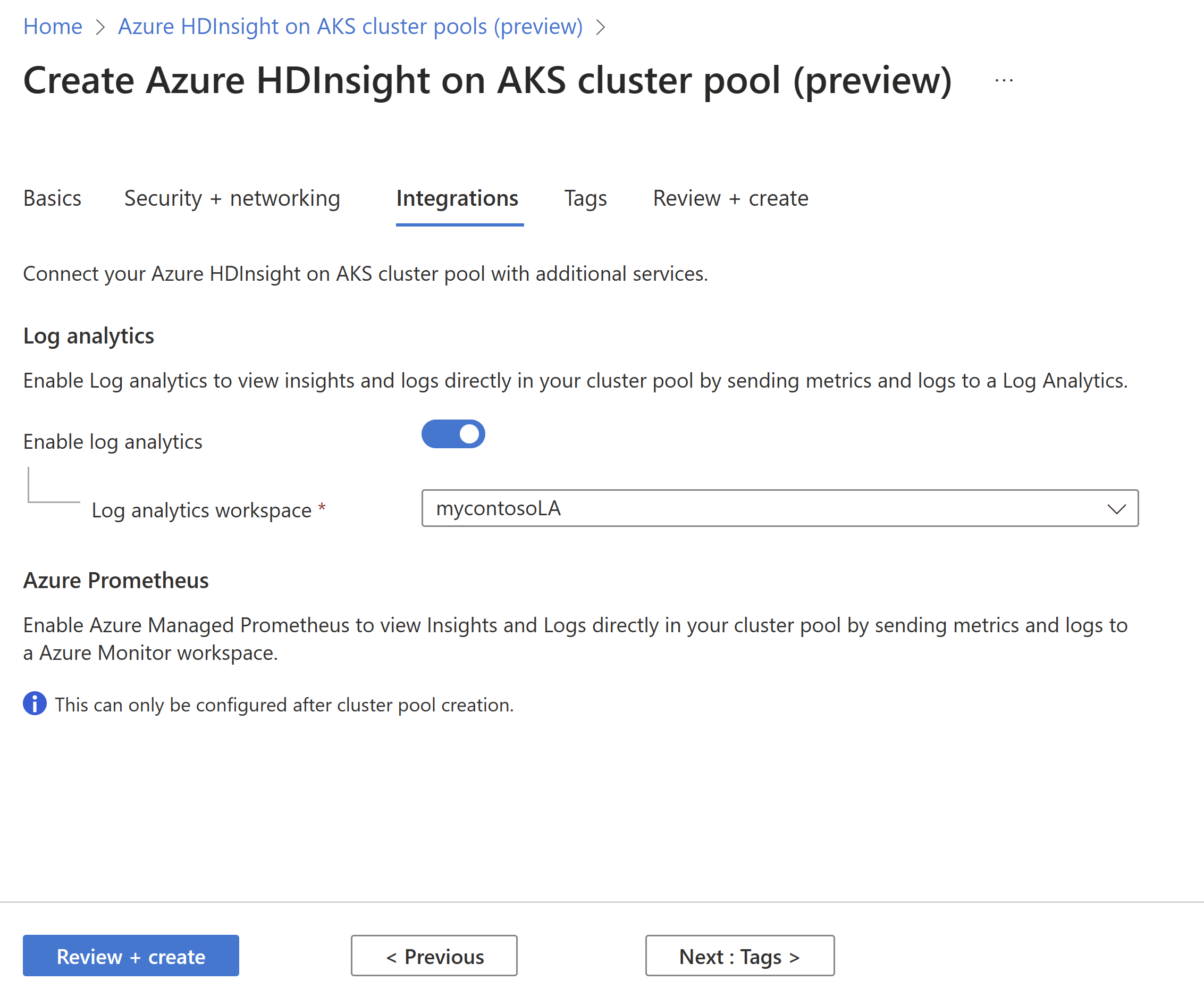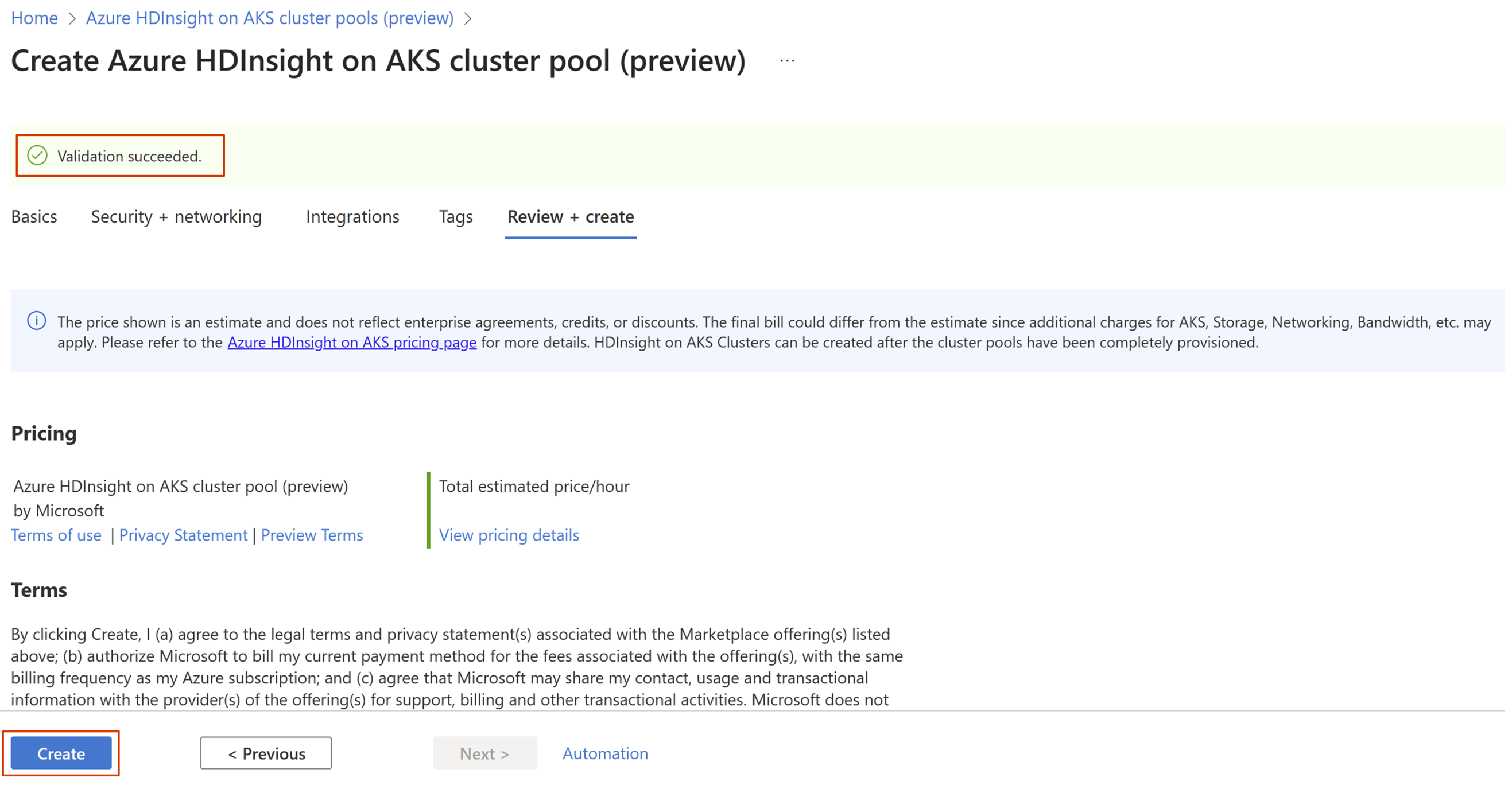Inicio rápido: creación de un grupo de clústeres de HDInsight en AKS mediante Azure Portal
Nota:
Retiraremos Azure HDInsight en AKS el 31 de enero de 2025. Antes del 31 de enero de 2025, deberá migrar las cargas de trabajo a Microsoft Fabric o un producto equivalente de Azure para evitar la terminación repentina de las cargas de trabajo. Los clústeres restantes de la suscripción se detendrán y quitarán del host.
Solo el soporte técnico básico estará disponible hasta la fecha de retirada.
Importante
Esta funcionalidad actualmente está en su versión preliminar. En Términos de uso complementarios para las versiones preliminares de Microsoft Azure encontrará más términos legales que se aplican a las características de Azure que están en versión beta, en versión preliminar, o que todavía no se han lanzado con disponibilidad general. Para más información sobre esta versión preliminar específica, consulte la Información de Azure HDInsight sobre la versión preliminar de AKS. Para plantear preguntas o sugerencias sobre la característica, envíe una solicitud en AskHDInsight con los detalles y síganos para obtener más actualizaciones sobre Comunidad de Azure HDInsight.
HDInsight en AKS presenta el concepto de clústeres y grupos de clústeres, lo que le permitirá obtener todo el valor de los almacenes de lago de datos.
Losgrupos de clústeres son una agrupación lógica de clústeres y mantienen un conjunto de clústeres en el mismo grupo, lo que ayuda a crear una interoperabilidad sólida en varios tipos de clúster. Se puede crear dentro de una red virtual existente o fuera de una red virtual.
Un grupo de clústeres de HDInsight en AKS corresponde a un clúster de la infraestructura de AKS.
Losclústeres son cargas de trabajo de proceso individuales, como Apache Spark, Apache Flink o Trino, que se pueden crear en el mismo grupo de clústeres.
Para cada tipo de clúster, debe tener un grupo de clústeres. Se puede crear de forma independiente o puede crear un nuevo grupo de clústeres durante la creación del clúster. En esta guía de inicio rápido aprenderá a crear un grupo de clústeres mediante Azure Portal.
Requisitos previos
Asegúrese de que ha completado los requisitos previos de suscripción antes de crear un grupo de clústeres.
Crear un grupo de clústeres
En los pasos siguientes se explica la creación del grupo de clústeres de forma independiente. Las mismas opciones están disponibles para el grupo de clústeres durante la creación del clúster.
Inicie sesión en Azure Portal.
En la barra de búsqueda de Azure Portal, escriba grupo de clústeres de HDInsight en AKS y seleccione grupos de clústeres de Azure HDInsight en AKS en la lista desplegable.
Haz clic en + Crear.
Introduzca la siguiente información de la pestaña Aspectos básicos:
Propiedad Descripción Suscripción En la lista desplegable, seleccione la suscripción de Azure en la que desea crear HDInsight en el grupo de clústeres de AKS. Resource group En la lista desplegable, seleccione un grupo de recursos existente o seleccione Crear nuevo. Nombre del grupo Escriba el nombre del grupo de clústeres que se va a crear. La longitud del nombre del grupo de clústeres no puede tener más de 26 caracteres. Debe comenzar con un alfabeto, terminar con un carácter alfanumérico y solo debe contener caracteres alfanuméricos y guiones. Region En la lista desplegable, seleccione la región del grupo de clústeres. Compruebe disponibilidad de la región. En el caso de los grupos de clústeres de una red virtual, la región de la red virtual y el grupo de clústeres deben ser iguales. Versión del grupo de clústeres En la lista desplegable, seleccione la versión del grupo de clústeres de HDInsight en AKS. Máquina virtual En la lista desplegable, seleccione el tamaño de la máquina virtual para el grupo de clústeres según sus necesidades. Grupo de recursos administrado (Opcional) Proporcione un nombre para el grupo de recursos administrado. Contiene recursos auxiliares creados por HDInsight en AKS. Seleccione Siguiente: Seguridad y redes para continuar.
En la página Seguridad y redes proporcione la siguiente información:
Propiedad Descripción Red virtual (VNET) En la lista desplegable, seleccione una red virtual, que se encuentra en la misma región que el grupo de clústeres. Subnet En la lista desplegable, seleccione el nombre de la subred que planea asociar al grupo de clústeres. Ruta de acceso de salida En la lista desplegable, seleccione la ruta de acceso de salida del clúster. Clúster de Habilite AKS privado para asegurarse de que el tráfico de red entre el plano de control de AKS o el servidor de API Kube y los clústeres permanecen en una red privada. Seleccione Siguiente: Integraciones para continuar.
En la página Integraciones, proporcione la siguiente información:
Propiedad Descripción Log Analytics (Opcional) Seleccione esta opción para habilitar Log Analytics para ver información y registros directamente en el clúster mediante el envío de métricas y registros a un área de trabajo de Log Analytics. También puede habilitar esta opción después de la creación del grupo de clústeres. Prometheus administrado de Azure (Opcional) Habilite Azure Managed Prometheus para ver información y registros directamente en el clúster mediante el envío de métricas y registros a un área de trabajo de Azure Monitor. También puede habilitar esta opción después de la creación del grupo de clústeres. Seleccione Siguiente: Revisar y crear para continuar.
En la página Revisar y crear busque el mensaje Validación correcta en la parte superior de la página y, a continuación, haga clic en Crear.
La página Implementación está en proceso se muestra mientras se crea el grupo de clústeres y la página Su implementación está completa se muestra una vez que el grupo de clústeres está completamente implementado y listo para su uso.
Si se aleja de la página, puede comprobar el estado de la implementación haciendo clic en el icono de Notificaciones en Azure Portal.
Una vez completada la implementación del grupo de clústeres, siga usando Azure Portal para crear un clúster deTrino, Flinky Spark.
Limpieza de recursos
Cuando ya no sea necesario, limpie los recursos que no sean necesarios para evitar los cargos de Azure. Puede quitar el grupo de recursos, el grupo de clústeres y todos los demás recursos del grupo de recursos.
- Seleccione el Grupo de recursos.
- En la página del grupo de recursos, seleccione Eliminar grupo de recursos.
- Cuando se le solicite, escriba el nombre del grupo de recursos y, después, seleccione Eliminar.
Nota:
Para eliminar un grupo de clústeres, asegúrese de que no haya clústeres activos en el grupo de clústeres.
Sugerencia
Para solucionar los errores de implementación, puede consultar esta página.